Install Squid 3 di Ubuntu
1. Install Paket
apt-get update
apt-get install squid
apt-get install squid squidclient squid-cgi
apt-get install gcc build-essential sharutils ccze libzip-dev automake1.9 acpid libfile-readbackwards-perl
apt-get install devscripts build-essential openssl libssl-dev fakeroot libcppunit-dev libsasl2-dev cdbs
apt-get install libnetfilter-conntrack3 libssl0.9.8 libdb4.8 libltdl7
wget https://catatan-aisdonk.googlecode.com/files/squid-3.4.0.2.tar.gz
tar xzvf squid-3.4.0.2.tar.gz
cd squid-3.4.0.2
2. Tahap Compile
3. AMD X2# CHOST="x86_64-pc-linux-gnu" CFLAGS="-march=amdfam10 -O2 -pipe" CXXFLAGS="${CFLAGS}" \
4. Intel Atom# CHOST="x86_64-pc-linux-gnu" CFLAGS="-march=core2 -O2 -mtune=generic -pipe" CXXFLAGS="${CFLAGS}" \
./configure --prefix=/usr --bindir=/usr/bin --sbindir=/usr/sbin \
--libexecdir=/usr/lib/squid3 --sysconfdir=/etc/squid3 --localstatedir=/var \
--libdir=/usr/lib --includedir=/usr/include --datadir=/usr/share/squid3 \
--infodir=/usr/share/info --mandir=/usr/share/man --disable-dependency-tracking \
--enable-storeio=ufs,aufs,diskd --enable-removal-policies=lru,heap --enable-icmp \
--enable-esi --enable-icap-client --disable-wccp --disable-wccpv2 \
--enable-kill-parent-hack --enable-cachemgr-hostname=TProxy --enable-ssl \
--enable-cache-digests --enable-linux-netfilter --enable-follow-x-forwarded-for \
--enable-x-accelerator-vary --enable-zph-qos --with-default-user=proxy \
--with-logdir=/var/log/squid3 --with-pidfile=/var/run/squid3.pid --with-large-files \
--enable-ltdl-convenience --with-filedescriptors=65536 --enable-ssl-crtd \
--disable-auth --build=i486-linux-gnu build_alias=i486-linux-gnu --enable-icap-client
make
make install
>SHARE HTPROXY HTTPS STOREID Version based on squid-3.4 (by http://proxysquid.blogspot.com/) #
anti ribed build dan config openssl, install langsung pakai
only 64 bit linux debian based termasuk keturunannya (ubuntu,xubuntu dll)
manual sample setting mikrotik & linux intercept ada dalam squid.conf
contoh storeid cdn : akamai fesbuk, filehippo, avast,speedtest, blogspot, youtube, rivebnation. cdn lainnya silahkan kembangkan sendiri
database txt cdn ada adalam file /etc/squid3/storeid.pl
extract dengan mengetikan ini di console linux, login sebagai root lalu paste/ketik ini di console :
wget https://catatan-aisdonk.googlecode.com/files/deb-squid3_3.4.0.3-amd64.tar.bz2
tar xvf deb-squid3_3.4.0.3-amd64.tar.bz2
dpkg -i *.deb
chown proxy -R /etc/squid3/ssl_*
sesuaikan squid.conf dengan jaringan anda di /etc/squid3/squid.conf (cache_dir, cache_mem, dll)
import sertifikat /etc/squid3/ssl_cert/keyCA.der ke browser dan testing
5. Bila muncul errror seperti ini :
dpkg: error processing squid3 (--install): dependency problems - leaving unconfigured Setting up squid3-common (3.4.0.3-1) ... dpkg: dependency problems prevent configuration of squid-cgi: squid-cgi depends on libnetfilter-conntrack3 (>= 0.0.100); however: Package libnetfilter-conntrack3 is not installed. dpkg: error processing squid-cgi (--install): dependency problems - leaving unconfigured dpkg: dependency problems prevent configuration of squidclient: squidclient depends on libnetfilter-conntrack3 (>= 0.0.100); however: Package libnetfilter-conntrack3 is not installed. dpkg: error processing squidclient (--install): dependency problems - leaving unconfigured Setting up squid-langpack (20121005-1) ... dpkg: dependency problems prevent configuration of squid-purge: squid-purge depends on libnetfilter-conntrack3 (>= 0.0.100); however: Package libnetfilter-conntrack3 is not installed. dpkg: error processing squid-purge (--install): dependency problems - leaving unconfigured Processing triggers for man-db ... Errors were encountered while processing: squid3 squid-cgi squidclient squid-purge
apt-get purge squid*
apt-get -f install
apt-get install libnetfilter-conntrack3 libssl0.9.8 libdb4.8 libltdl7
apt-get -f install
apt-get install *.deb
6. Selesai !!!




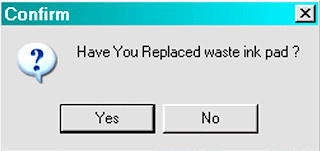





 .
.